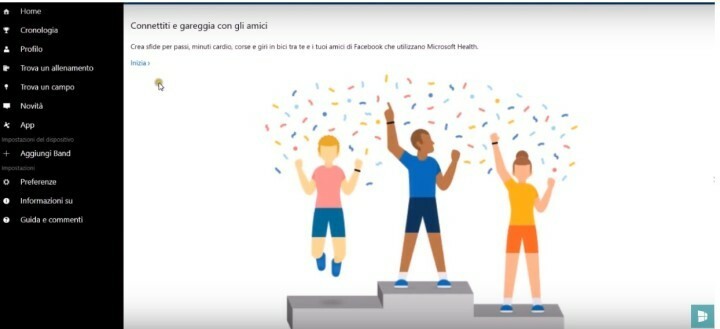Šī programmatūra saglabās jūsu draiveru darbību un darbību, tādējādi pasargājot jūs no izplatītākajām datoru kļūdām un aparatūras kļūmēm. Pārbaudiet visus draiverus, veicot trīs vienkāršas darbības:
- Lejupielādējiet DriverFix (pārbaudīts lejupielādes fails).
- Klikšķis Sāciet skenēšanu atrast visus problemātiskos draiverus.
- Klikšķis Atjaunināt draiverus lai iegūtu jaunas versijas un izvairītos no sistēmas darbības traucējumiem.
- DriverFix ir lejupielādējis 0 lasītāji šomēnes.
Jūsu tālrunis ir jauka, ērta Windows 10 lietotne, kas lietotājiem palīdz maksimāli izmantot datoru un mobilo tālruni. Kaut arī pati lietotne piedāvā labu funkcionalitāti, tā ir tikai tad, kad tā darbojas, un lielākoties man bija grūti to panākt. Lietotāji ir ziņojuši, ka nespēj panākt, lai lietotne Jūsu tālrunis darbotos operētājsistēmā Windows 10, jo lietotne nevar izveidot savienojumu.
Veicot tālāk norādītās darbības, jums vajadzētu būt iespējai novērst savienojuma problēmu ar lietotni Tālrunis.
Kāpēc jūsu tālruņa lietotne netiks savienota?
1. Atspējot mērīto savienojumu
- Kamēr tālrunis un tālruņa pavadonis savienosies savā starpā, no tālruņa nesaņemsit paziņojumus savā datorā, ja datorā būs ieslēgts skaitītāja savienojums.
- Šis ierobežojums ir ieviests, lai ierobežotu datu lietojumu, lai izvairītos no negaidītas datu izmantošanas pakalpojumā.
- Lai izslēgtu mērīto savienojumu, noklikšķiniet uz Sākt un atlasiet Iestatījumi.
- Klikšķiniet uz Tīkls un internets.
- Atlasiet Bezvadu internets un noklikšķiniet uz Pārvaldiet zināmos tīklus.
- Atlasiet pašreizējo aktīvo WiFi tīklu un noklikšķiniet uz Rekvizīti.

- Ritiniet uz leju līdz sadaļai Metered Connection un izslēdziet “Iestatīt kā mērītu savienojumu”, Izmantojot pārslēgšanas slēdzi.
- Palaidiet lietotni Tālrunis datorā un mēģiniet izveidot savienojumu un pārbaudīt, vai lietotne darbojas bez problēmām.
Piezīme: Mērītā savienojuma izslēgšana nozīmē, ka Windows OS automātiski lejupielādēs OS atjauninājumus.
Vai zinājāt, ka miega režīmā varat uzlādēt tālruni ar klēpjdatoru? Uzziniet, kā to izdarīt tūlīt.
2. Atspējojiet akumulatora taupīšanu datorā
- Ja vēlaties, lai klēpjdatora akumulators kalpotu ilgāk, iespējams, visu laiku ir iespējota akumulatora taupīšanas funkcija. Tomēr, kad tas ir iespējots, Windows mēģinās ierobežot piekļuvi jebkurai citai lietotnei, lai piedāvātu lielāku akumulatora darbības laiku.
- Lai izslēgtu Battery Saver, noklikšķiniet uz Rīcības centrs uzdevumjoslā (labajā apakšā) un izslēdziet AkumulatorsTaupītājs.

- Dariet to pašu arī ar tālruni. Velciet uz leju paziņojumu joslu un pieskarieties akumulatora saudzētāja ikonai, lai to atspējotu.
- Mēģiniet izveidot savienojumu ar lietotni Tālrunis un pārbaudīt, vai tajā nav uzlabojumu.
3. Atiestatiet tālruņa lietotni
- Klikšķiniet uz Sākt un atlasiet Iestatījumi.
- Klikšķiniet uz Lietotnes.
- Zem Lietotnes un funkcijas, meklējiet lietotni Tālrunis.
- Noklikšķiniet uz Tālrunis un atlasiet Papildu opcijas.
- Zem Lietotņu atļauja, pārliecinies Fona lietotnes ir iespējots.

- Ritiniet uz leju un noklikšķiniet uz Atiestatīt pogu.

- Kad tiek lūgts apstiprinājums, noklikšķiniet uz Jā.
- Pārstartējiet sistēmu un pārbaudiet, vai nav uzlabojumu.
SAISTĪTIE STĀSTI, KURI VAR PATĪKT:
- Lietotne Windows 10 Jūsu tālrunis tagad atbalsta papildu Android ierīces
- Lietotne Tālrunis ļauj koplietot datus starp Windows 10 datoriem un tālruņiem
- Windows nevarēja instalēt jūsu Android [FIX IT NOW]